วิธีเพิ่มเอฟเฟกต์ Night Vision ให้กับภาพถ่ายโดยใช้ Photobucket
เบ็ดเตล็ด / / February 17, 2022
ข้อกำหนดเบื้องต้นที่สำคัญอย่างหนึ่งที่ภาพถ่ายต้องมีหากคุณต้องการ เพิ่มเอฟเฟกต์สุดเจ๋ง แน่นอนว่าในเวลาต่อมาคือแสงสว่าง คุณก็รู้ว่าไม่ใช่คุณ? ภาพเหล่านั้นที่คุณถ่ายในความมืดและต่อมาพบว่าไม่มีเอฟเฟกต์หรือฟิลเตอร์ที่เรียกว่าเอฟเฟกต์ใด ๆ ที่ใช้งานได้ ไม่ใช่ความรู้สึกที่ดีใช่ไหม

ปรากฎว่ามีเอฟเฟกต์ภาพถ่ายที่จัดสรรไว้โดยเฉพาะสำหรับภาพถ่ายที่ไม่มีแสงแดด (หรือแสงประดิษฐ์สำหรับวัสดุนั้น) ก็เรียกว่า เอฟเฟกต์การมองเห็นในตอนกลางคืน และชื่อมาจาก แว่นตามองกลางคืน ที่มืออาชีพใช้เป็นหลัก เช่น ยามรักษาการณ์ป่า หรือผู้ชายในกองทัพที่ต้องการออกไปผจญภัยในยามค่ำคืนและไม่รู้ว่าจะมีอะไรอยู่รอบๆ ตัวพวกเขา (เครดิตภาพ- dvidshub)
เอฟเฟกต์นี้สามารถช่วยคุณปรับปรุงคุณสมบัติและความสมบูรณ์ของภาพถ่ายที่ถ่ายในเวลากลางคืน แม้ว่าคุณอาจเปลี่ยนภาพที่ถ่ายด้วยแสงเต็มที่เป็นระดับกลางคืนได้
คำแนะนำของเราคือกระบวนการทีละขั้นตอนเพื่อให้ได้เอฟเฟกต์นี้กับรูปภาพของคุณโดยใช้เครื่องมือออนไลน์ที่เรียกว่า Photobucket เครื่องมือนี้มีศักยภาพมหาศาลและ 'Nightvision' (นั่นคือวิธีที่พวกเขาเขียน) เป็นเอฟเฟกต์หนึ่งที่ทำให้ฉันขบขันจริงๆ เรามาดูกันว่ามันทำงานอย่างไร
ขั้นตอนในการเพิ่ม Night Vision หรือ Nightvision Effect
ก่อนอื่นคุณต้องลงทะเบียนและเป็นเจ้าของบัญชีกับ โฟโต้บัคเก็ต ซึ่งท่านสามารถติดตามได้ตามลิงค์ จากนั้นทำตามขั้นตอนที่ระบุไว้ด้านล่าง:-
ขั้นตอนที่ 1: เมื่อคุณลงชื่อเข้าใช้บัญชีของคุณ คุณจะสามารถมองเห็นแถบเครื่องมือ เช่น อินเทอร์เฟซ คลิกที่ ที่อัพโหลด เพื่อเริ่มต้น (หมายถึงเริ่มอัปโหลดรูปภาพที่คุณต้องการแก้ไข)

ขั้นตอนที่ 2: เมื่อคุณอัปโหลดรูปภาพ คุณจะสามารถเพิ่มชื่อ คำอธิบายสั้นๆ และแท็กได้บางส่วน ไม่จำเป็น แต่จะช่วยให้คุณจัดการรูปภาพได้
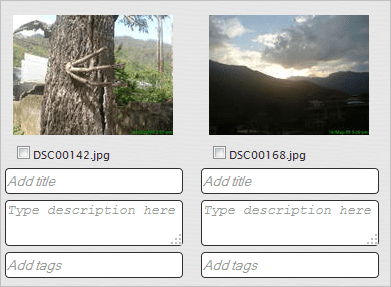
ขั้นตอนที่ 3: ถัดไป นำทางไปยัง อัลบั้ม (เช่นในแถบเครื่องมือในขั้นตอนที่ 1) และกด option แก้ไขรูปภาพ. ซึ่งจะทำให้คุณสามารถเลือกภาพที่จะแก้ไข (จากอัลบั้มของคุณ)
ขั้นตอนที่ 4: ตอนนี้คุณอยู่ในส่วนต่อประสานการแก้ไข กดติดตาม เอฟเฟกต์ แท็บแล้วเลื่อนไปทางขวา/ซ้ายโดยใช้ปุ่ม มากกว่า ปุ่มจนกว่าคุณจะพบไอคอนชื่อ Nightvision. (จดบันทึกภาพเริ่มต้นของฉันที่นี่)
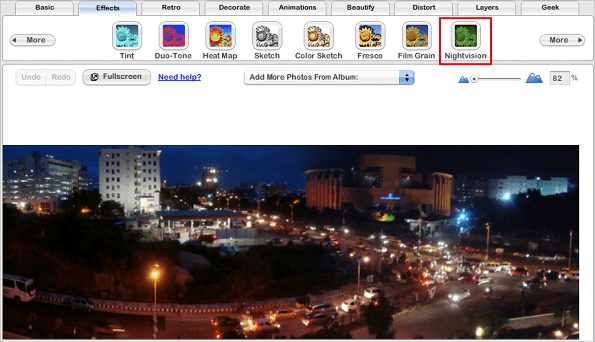
ขั้นตอนที่ 5: กดปุ่มนี้แล้วภาพของคุณจะดูมีสีสันยิ่งขึ้นในตอนกลางคืน แน่นอนถ้าคุณไม่พอใจกับสิ่งนี้คุณมี ตัวเลือกขั้นสูง.
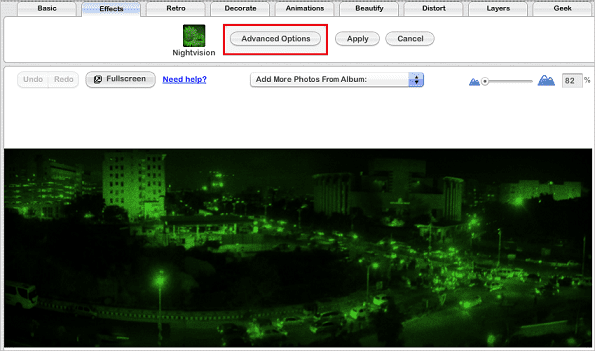
ขั้นตอนที่ 6: เมื่อคุณคลิกตัวเลือกขั้นสูง เครื่องมือเลื่อนขนาดเล็กจะปรากฏขึ้น คุณสามารถปรับเฟด ความสว่าง และคอนทราสต์ของรูปภาพได้ และคุณอาจเลือกใช้เอฟเฟ็กต์กับทั้งภาพ เลือกโฟกัส หรือระบายสีพื้นที่ของตัวเอง
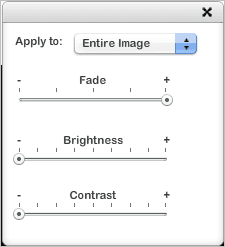
ขั้นตอนที่ 7: เมื่อคุณพอใจและทำเสร็จแล้ว คุณสามารถดำเนินการบันทึกงานของคุณ (บันทึกสำเนาหรือแทนที่ต้นฉบับ) ภาพด้านล่างแสดงงานสุดท้ายของฉัน

บทสรุป
Photobucket เป็นเครื่องมือที่ยอดเยี่ยมในการแก้ไขรูปภาพอย่างรวดเร็วและสมบูรณ์แบบ ความพยายามของฉันที่จะ Nightvisionize สแน็ปของฉันไปได้ดีทีเดียว แจ้งให้เราทราบว่ามันทำงานอย่างไรสำหรับคุณ แบ่งปันเกี่ยวกับเอฟเฟกต์อื่น ๆ ที่คุณชอบในความคิดเห็น
และใช่ คุณสามารถจัดเก็บรูปภาพของคุณหรือแบ่งปันกับเพื่อน ๆ ได้จากบัญชีของคุณ Photobucket ยังมีรุ่นโปรที่ต้องชำระเงินอีกด้วย
ปรับปรุงล่าสุดเมื่อ 03 กุมภาพันธ์ 2022
บทความข้างต้นอาจมีลิงค์พันธมิตรที่ช่วยสนับสนุน Guiding Tech อย่างไรก็ตาม ไม่กระทบต่อความถูกต้องด้านบรรณาธิการของเรา เนื้อหายังคงเป็นกลางและเป็นของแท้



